Slik setter du en iOS-alarm som vil vibrere, men ikke lage lyd

Når du slår av iOS, taler innkommende telefonsamtaler og tekster i stedet for å spille hvilken ringetone du har satt opp. Alarmer vil på den annen side alltid spille ringetonen om telefonen din er dempet eller ikke. Hvis du vil kunne få en alarm til å vibrere enheten din i stedet for å lage en lyd, kan du gjøre det ved å lage en lydløs ringetone.
Trinn ett: Lag en lydløs ringetone
RELATERT: Slik Legg til egendefinerte ringetoner til iPhone
Det er ikke vanskelig å legge til egendefinerte ringetoner til iOS-enheten din. Dessverre er det ingen stille ringetoner innebygd. Det er noen tilgjengelige i Apple Store for kjøp, og hvis du vil legge til en ny ringetone uten å koble telefonen til en datamaskin og bruke iTunes, er det å kjøpe en fra butikken bare enkel måte å gjøre det på.
Hvis du er villig til å bruke iTunes, har du andre alternativer. Du kan lage din egen stille ringetone ved hjelp av et program som Audacity eller en ringetone creator app på telefonen - bare ta opp noen få sekunder med stillhet. Men det er fortsatt litt av et problem, så vi opprettet denne stille ringetonen for å spare deg for trøbbelene.
Bare last ned filen, pakke den ut og dra filen til iTunes (eller åpne filen fra iTunes). iTunes vil vite at det er en ringetone fordi den bruker filtypen M4R og vil sette den opp der den skal gå. Koble enheten til datamaskinen din og åpne enhetsinnstillingene i iTunes.
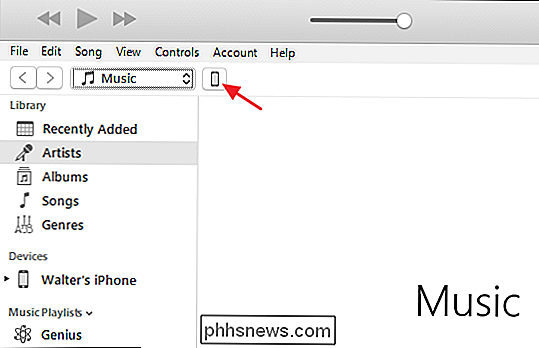
Kontroller at "Synkroniseringstoner" er aktivert, og velg om du vil synkronisere alle toner eller bare valgte toner.
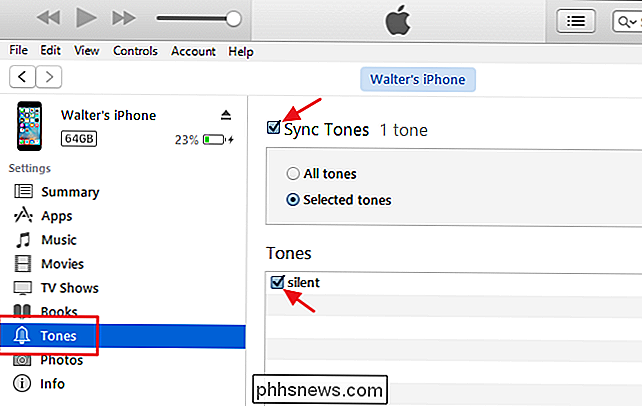
Synkroniser din enhet med iTunes, og ringetonen vil nå være tilgjengelig på enheten.
Trinn to: Sett en alarm med lydløs ringetone
Nå som du har den stille ringetonen på enheten, kan du sette den opp med en alarm. Åpne klokken App og bytt til Alarm-fanen.
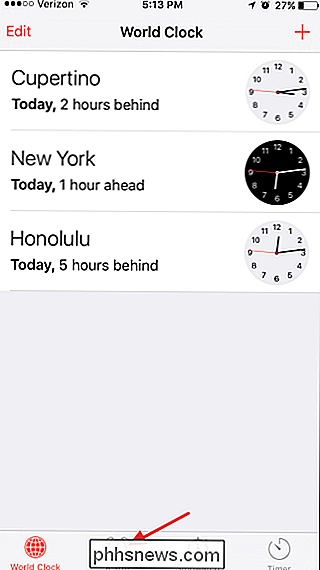
Trykk på Ny knappen for å opprette en ny alarm.
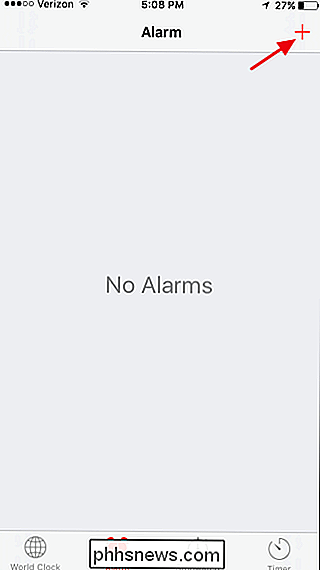
Angi klokkeslett og andre alternativer for den nye alarmen, og klikk deretter på Lyd.
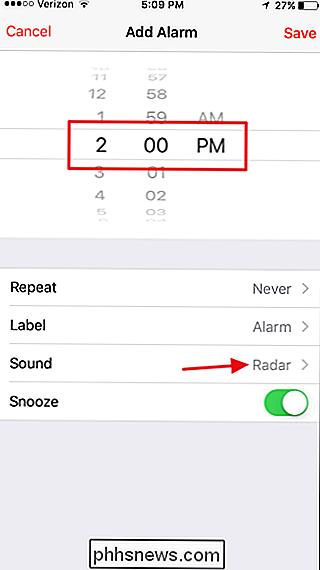
På lydsiden, dine egendefinerte ringetoner er oppført øverst på de tilgjengelige ringetoner. Velg din nye stille ringetone (telefonen vil vibrere når du gjør det), og trykk deretter på Tilbake.
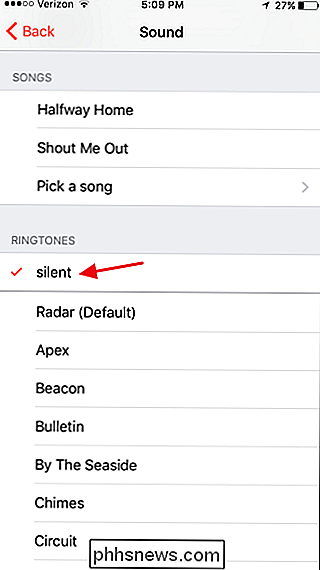
Trykk på Lagre for å lagre den nye stille alarmen.
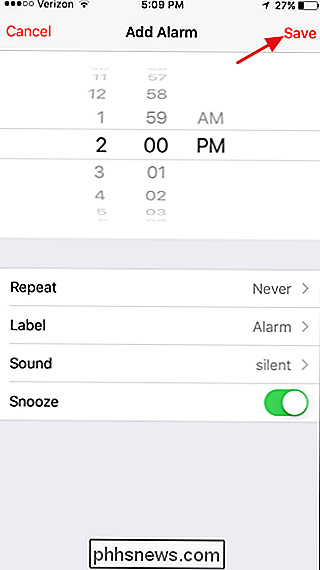
Nå, om enheten er dempet eller ikke, vil alarmen bare vibrere og vil ikke gi noen lyd.
RELATED: Slik gir du iPhone-kontakter Spesielle ringetoner og vibrasjonsvarsler
Det er alt der er til det. Ja, du må håndtere iTunes, men bare kort. Og når du har den stille ringetonen installert, vil du sikkert finne andre bruksområder for det også. For eksempel kan du tilordne den til bestemte kontakter hvis du heller ikke ringer telefonen når de ringer.

Kart en mappe til et stasjonsbrev i Windows
Har du noen gang opprettet en erstattet stasjon i Windows før? Hvis ikke, gir SUBST- kommandoen i Windows deg mulighet til å kartlegge en lang filsti til en stasjonsbokstav.For eksempel kan du bruke denne kommandoen til å kartlegge Outlook-mappen som er lagret i C: \ Documents and Settings \ brukernavn \ Lokale innstillinger \ Programdata \ Microsoft \ Outlook til et stasjonsbrev som Z.Nå

Slik forhindrer du midlertidig Mac i å sove
La oss si at du starter en stor nedlasting, og legg deg til sengs. Når du våkner, skjønner du at Macen sovnet før du fullførte jobben. Er det ikke noen måte å stoppe dette? Du vet sikkert at du kan gå inn i Mac-systeminnstillingene> Energisparer og endre hvor ofte det går i dvale. RELATED: Slik forhindrer du Mac Sove med ingen tilleggsprogramvare Men i enkelte tilfeller vil du holde den våken på ubestemt tid eller i en annen tid enn det du har angitt i Systemvalg.



